Excel jakožto tabulkový procesor sám o sobě nepodporuje příliš práci s víceřádkovým textem. Pro umístění víceřádkového textu však můžeme využít tzv. textové pole.
NahoruVytvoření textového pole
Textové pole vytvoříme pomocí příkazu Textové pole, který najdeme v nabídce Vložení na kartě Text.

Po potvrzení příkazu umístíme kurzor myši na místo, kde má být levý horní roh tohoto objektu. Šikmým tažením se stisknutým levým tlačítkem myši vymezíme velikost textového pole:
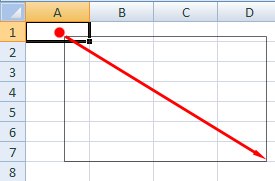
Po uvolnění levého tlačítka myši vznikne objekt:

V levém horním rohu textového pole je textový kurzor - můžeme začít zapisovat text. Ukázku základní podoby textového pole si můžete prohlédnout v připojeném příkladu na listě Základní podoba, kde si též můžete vyzkoušet úpravu jeho velikosti uchopením rohové nebo boční značky a tažením se stisknutým levým tlačítkem myši. Polohu textového pole můžeme upravovat kurzorovými šipkami po jeho označení. Také je možnost uchopit textové pole za jeho okraj (mimo značky) a přesunout je se stisknutým levým tlačítkem myši.
NahoruFormátování textového pole
Je-li textové pole označeno, zpřístupní se nabídka Nástroje kreslení - Formát.

- Z ní můžeme využít některé nástroje pro úpravu vzhledu textového pole. Můžeme například: změnit jeho tvar volbou z grafické nabídky - první vyznačená ikona.

- Vzhled textového pole můžeme také upravit pomocí výběru stylu z galerie na kartě Styly tvaru (grafickou nabídku galerie rozbalíme pomocí ikonky v jejím pravém spodním rohu).
- Další možností je využití…